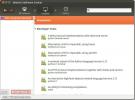लिनक्स पर ड्रॉपबॉक्स सिंक फ़ोल्डर का बैकअप कैसे लें
ड्रॉपबॉक्स एक स्टेलर बैकअप सिस्टम है। यह उन कुछ प्रमुख क्लाउड सिंक प्रदाताओं में से एक है जो लिनक्स के लिए मुख्यधारा का समर्थन प्रदान करते हैं (हालिया अपडेट में सीमित)। फिर भी, ड्रॉपबॉक्स सिंकिंग सिस्टम लिनक्स पर या उस मामले के लिए किसी भी प्लेटफॉर्म पर बिल्कुल सही नहीं है। तथ्य यह है कि चीजें टूट सकती हैं, सिंक्रनाइज़ करना विफल हो सकता है, और यह आपके डेटा को खतरे में डालता है।
यह सुनिश्चित करने का एक शानदार तरीका है कि आपके ड्रॉपबॉक्स फ़ोल्डर में डेटा हमेशा सुरक्षित रहे, एक स्थानीय बैकअप बनाना है। लिनक्स पर, बैकअप बनाने के कई अलग-अलग तरीके हैं, इसलिए हम उपयोगकर्ता के हिस्से पर न्यूनतम प्रयास के साथ ड्रॉपबॉक्स सिंक फ़ोल्डर का बैकअप लेने के कुछ तरीके खोज रहे हैं।
विधि 1 - टार
ड्रॉपबॉक्स सिंक फ़ोल्डर का बैक अप बनाने का सबसे तेज़ तरीका टारगेट आर्काइव बनाने के लिए टार टूल का उपयोग करना है, आसान भंडारण के लिए। इस तरह से जाने का लाभ यह है कि स्थापित करने के लिए कोई अतिरिक्त सॉफ़्टवेयर नहीं है; सेक और जाना।
टर्मिनल में टार
टर्मिनल में ड्रॉपबॉक्स सिंक फ़ोल्डर का टार बैकअप बनाना संभवत: सबसे आसान तरीका है, क्योंकि आपको कमांड चलाने की आवश्यकता है। अपने सिंक फ़ोल्डर का नया बैकअप बनाने के लिए, चरण-दर-चरण निर्देशों का पालन करें।
चरण 1: अपने लिनक्स डेस्कटॉप पर सिस्टम ट्रे पर जाएं और ड्रॉपबॉक्स आइकन का पता लगाएं। एक बार मिल जाने पर, उसके संदर्भ मेनू को प्रकट करने के लिए माउस से उस पर राइट-क्लिक करें।
चरण 2: संदर्भ मेनू में, "बाहर निकलें" बटन का पता लगाएं और ड्रॉपबॉक्स सिंक क्लाइंट को बंद करने के लिए इसे क्लिक करें।
चरण 3: एक टर्मिनल विंडो खोलें और उपयोग करें टार अपने ड्रॉपबॉक्स सिंक फ़ोल्डर (~ / ड्रॉपबॉक्स) का एक नया टारगेट संग्रह बनाने के लिए कमांड
tar -czvf ड्रॉपबॉक्स-backup.tar.gz ~ / ड्रॉपबॉक्स
चरण 4: टार प्रोग्राम आर्काइव को अपने ड्रॉपबॉक्स सिंक फ़ोल्डर में मौजूद सभी फाइलों के माध्यम से स्कैन करें और उन्हें नए में जोड़ें ड्रॉपबॉक्स-backup.tar.gz फ़ोल्डर।
चरण 5: जब संग्रह प्रक्रिया पूरी हो जाती है, तो कॉपी करें ड्रॉपबॉक्स-backup.tar.gz बाहरी हार्ड ड्राइव, होम सर्वर, आदि के लिए।
बैकअप एन्क्रिप्ट करें
कई ड्रॉपबॉक्स सिंक फ़ोल्डरों में संवेदनशील डेटा होता है। कर दस्तावेज़, व्यक्तिगत पारिवारिक फ़ोटो आदि जैसी चीज़ें। इस कारण से, आप अपने बैकअप को एन्क्रिप्ट करना चाह सकते हैं। यदि आप अवांछित लोगों को बैकअप फ़ाइल तक पहुँचने से रोकना चाहते हैं।
ड्रॉपबॉक्स बैकअप को एन्क्रिप्ट करने के लिए, आपको GnuPG टूल का उपयोग करना होगा।
नोट: GnuPG स्थापित करने की आवश्यकता है? अधिक जानकारी के लिए Pkgs.org देखें।
टर्मिनल में, चलाएँ GPG "c" कमांड-लाइन स्विच के साथ नई बनाई गई एन्क्रिप्ट करने के लिए कमांड ड्रॉपबॉक्स-backup.tar.gz फ़ाइल।
gpg -c ड्रॉपबॉक्स-backup.tar.gz
दर्ज करने के बाद GPG कमांड, टर्मिनल आपको पासफ़्रेज़ दर्ज करने के लिए कहेगा। यादगार और सुरक्षित कुछ दर्ज करें। वैकल्पिक रूप से, पासवर्ड के साथ एक पासवर्ड जनरेट करें Strongpasswordgenerator.com उपकरण।
फ़ाइल में पासवर्ड जोड़ने के बाद, Gpg एन्क्रिप्शन प्रक्रिया और आउटपुट को समाप्त कर देगा ड्रॉपबॉक्स-backup.tar.gz.gpg. इसके बाद, आपको मूल को हटाना होगा ड्रॉपबॉक्स-backup.tar.gz फ़ाइल, क्योंकि यह एन्क्रिप्टेड नहीं है।
rm ड्रॉपबॉक्स-backup.tar.gz
अंत में, कॉपी करें ड्रॉपबॉक्स-backup.tar.gz.gpg बाहरी एचडीडी, होम सर्वर, या कहीं और सुरक्षित करने के लिए फ़ाइल।
बैकअप बहाल
टार में किए गए ड्रॉपबॉक्स बैकअप को पुनर्स्थापित करने के लिए, निम्न कार्य करें।
चरण 1: चाल ड्रॉपबॉक्स-backup.tar.gz या ड्रॉपबॉक्स-backup.tar.gz.gpg (यदि आपने अपने बैकअप को एन्क्रिप्ट करने के लिए चुना है) अपने लिनक्स पीसी के फाइल मैनेजर का उपयोग करके होम फ़ोल्डर में।
चरण 2: ड्रॉपबॉक्स सिंक ऐप को बंद करें।
चरण 3: मूल ड्रॉपबॉक्स सिंक फ़ोल्डर को हटा दें।
rm -rf ~ / ड्रॉपबॉक्स
चरण 4: बैकअप निकालें और इसे अपने मूल स्थान पर पुनर्स्थापित करें।
gpg dropbox-backup.tar.gz.gpg mkdir -p ~ / ड्रॉपबॉक्स टार ड्रॉपबॉक्स-backup.tar.gz -C ~ / ड्रॉपबॉक्स
विधि 2 - डीजा ड्यूप
अपने ड्रॉपबॉक्स सिंक फ़ोल्डर के लिए अधिक टर्न-की-बैकअप बैकअप चाहते हैं? विचार करें Deja Dup टूल का उपयोग करना. यह स्वचालित रूप से न्यूनतम प्रयास के साथ आपकी ड्रॉपबॉक्स फ़ाइलों को संग्रहीत और एन्क्रिप्ट कर सकता है।
Deja Dup तक पहुंचने के लिए, ऐप इंस्टॉल करें।
उबंटू
sudo apt install deja-dup
डेबियन
sudo apt-get install डेजा-डुप
आर्क लिनक्स
सुदो पचमन -एस देजा-दुप
फेडोरा
sudo dnf install deja-dup
OpenSUSE
sudo zypper स्थापित deja-dup
अपने Linux डेस्कटॉप पर Deja Dup एप्लिकेशन खोलें। फिर, ऐप के अंदर, "सेव करने के लिए फ़ोल्डर" विकल्प ढूंढें और उस पर क्लिक करें।
फ़ाइल ब्राउज़र को खोलने के लिए "+" बटन पर क्लिक करें, और अपने ड्रॉपबॉक्स सिंक फ़ोल्डर को "फ़ोल्डर को सहेजने" की सूची में जोड़ने के लिए इसका उपयोग करें।

इसके बाद, "सेव करने के लिए फोल्डर्स" में अपनी होम डाइरेक्टरी पर क्लिक करें और इसे सूची से हटा दें, ताकि डीजा ड्यू केवल आपके ड्रॉपबॉक्स सिंक डायरेक्टरी का बैकअप ले सके।
ड्रॉप बॉक्स फ़ोल्डर को Deja Dup में जोड़ने के बाद, "संग्रहण स्थान" पर क्लिक करें। फिर, बाहरी हार्ड ड्राइव, स्थानीय ड्राइव, सर्वर, या जो भी अन्य स्थान आप चुनते हैं, उसके लिए अपने बैकअप को बचाने के लिए Deja Dup सेट करें।

नया बैकअप बनाने के लिए "ओवरव्यू", फिर "बैक अप नाउ" पर क्लिक करें। यदि आप अपनी फ़ाइलों को सुरक्षित रखना चाहते हैं, तो एन्क्रिप्शन को सक्षम करने वाले बॉक्स की जाँच करना सुनिश्चित करें।

बैकअप बहाल
देजा डुप के साथ किए गए अपने ड्रॉपबॉक्स बैकअप को पुनर्स्थापित करने के लिए, निम्नलिखित करें।
चरण 1: अपने कंप्यूटर पर लिनक्स फ़ाइल प्रबंधक खोलें।
चरण 2: ड्रॉपबॉक्स सिंक क्लाइंट को बंद करें।
चरण 3: ड्रॉपबॉक्स सिंक फ़ोल्डर ढूंढें, माउस से उस पर राइट-क्लिक करें और इसे कंप्यूटर से हटा दें।
चरण 4: डीजा ड्यूप खोलें और "रिस्टोर" पर क्लिक करें। "मूल स्थान पर फ़ाइलों को पुनर्स्थापित करें" का चयन करना सुनिश्चित करें।
खोज
हाल के पोस्ट
Ubuntu 11.10 में वैश्विक मेनू को कैसे अक्षम करें [टिप]
ग्लोबल मेनू में कई नए बदलाव शामिल हैं जो उबंटू के उपयोगकर्ताओं को ए...
एकाधिक उबंटू कंप्यूटरों के बीच अनुप्रयोगों को कैसे सिंक्रनाइज़ करें
उबंटू 11.10 कई नई सुविधाओं और जीयूआई संवर्द्धन के साथ आता है, जिस प...
लिनक्स पर मम्बल क्लाइंट कैसे स्थापित करें
पहले, एडिक्टिव टिप्स पर, हमने कवर किया कि कैसे प्राप्त करें मम्बल क...

![Ubuntu 11.10 में वैश्विक मेनू को कैसे अक्षम करें [टिप]](/f/2c38dcd2ea1a088eab9a40f5aa1648a8.jpg?width=680&height=100)